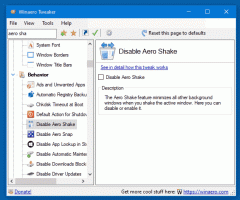Izbrišite povijest ažuriranja sustava Windows u sustavu Windows 10
Povijest Windows Update omogućuje pregled ažuriranja koja su instalirana u vašem OS-u i vrijeme kada su instalirana. Moguće je da se deinstalirati ažuriranje ako uzrokuje probleme. Ponekad ćete možda htjeti izbrisati povijest ažuriranja. U ovom članku ćemo vidjeti kako se to može učiniti.
Windows 10 dolazi s posebnom uslugom pod nazivom "Windows Update" koja povremeno preuzima pakete ažuriranja s Microsoftovih poslužitelja i instalira ta ažuriranja, osim za mjerne veze. Ako nije onemogućeno u sustavu Windows 10, korisnik može ručno provjeriti ažuriranja u svakom trenutku.
Napomena: Počevši od Windows 10 Creators Update, ažuriranja koja su potrebna za "neometan rad sustava Windows" automatski će se preuzimati čak i ako je veza postavljena kao ograničena. Pogledajte ove članke:
- Windows 10 preuzima ažuriranja putem ograničenih veza
- Microsoft objašnjava ažuriranja preko ograničenih veza
Microsoft objavljuje kumulativna ažuriranja svakog drugog utorka u mjesecu. Taj je dan poznat kao Patch Tuesday. Kritična ažuriranja mogu se objaviti u bilo kojem trenutku. Također, nesigurnosna ažuriranja izvan opsega ponekad se objavljuju kasnije tijekom mjeseca, u četvrtom tjednu.
Da biste izbrisali povijest ažuriranja sustava Windows u sustavu Windows 10, provjerite ima li vaš korisnički račun administrativne privilegije. Sada slijedite upute u nastavku.
Za brisanje povijesti Windows Update u sustavu Windows 10, učinite sljedeće.
- Otvorite an povišeni naredbeni redak.
- Upišite ili kopirajte i zalijepite sljedeću naredbu:
net stop wuauserv
Ova naredba će zaustaviti uslugu Windows Update. Vidjeti Kako pokrenuti, zaustaviti ili ponovno pokrenuti uslugu u sustavu Windows 10.

- Upišite ili kopirajte i zalijepite sljedeću naredbu:
del "%systemroot%\SoftwareDistribution\DataStore\Logs\edb.log"
Ova naredba će izbrisati dnevnik Windows Update koji se koristi za pohranu povijesti Windows Update.

- Sada ponovo pokrenite uslugu Windows Update:
net start wuauserv

Prije:

Nakon:

To je to.